Сканеры Canon CanoScan 9000F Mark II - инструкция пользователя по применению, эксплуатации и установке на русском языке. Мы надеемся, она поможет вам решить возникшие у вас вопросы при эксплуатации техники.
Если остались вопросы, задайте их в комментариях после инструкции.
"Загружаем инструкцию", означает, что нужно подождать пока файл загрузится и можно будет его читать онлайн. Некоторые инструкции очень большие и время их появления зависит от вашей скорости интернета.
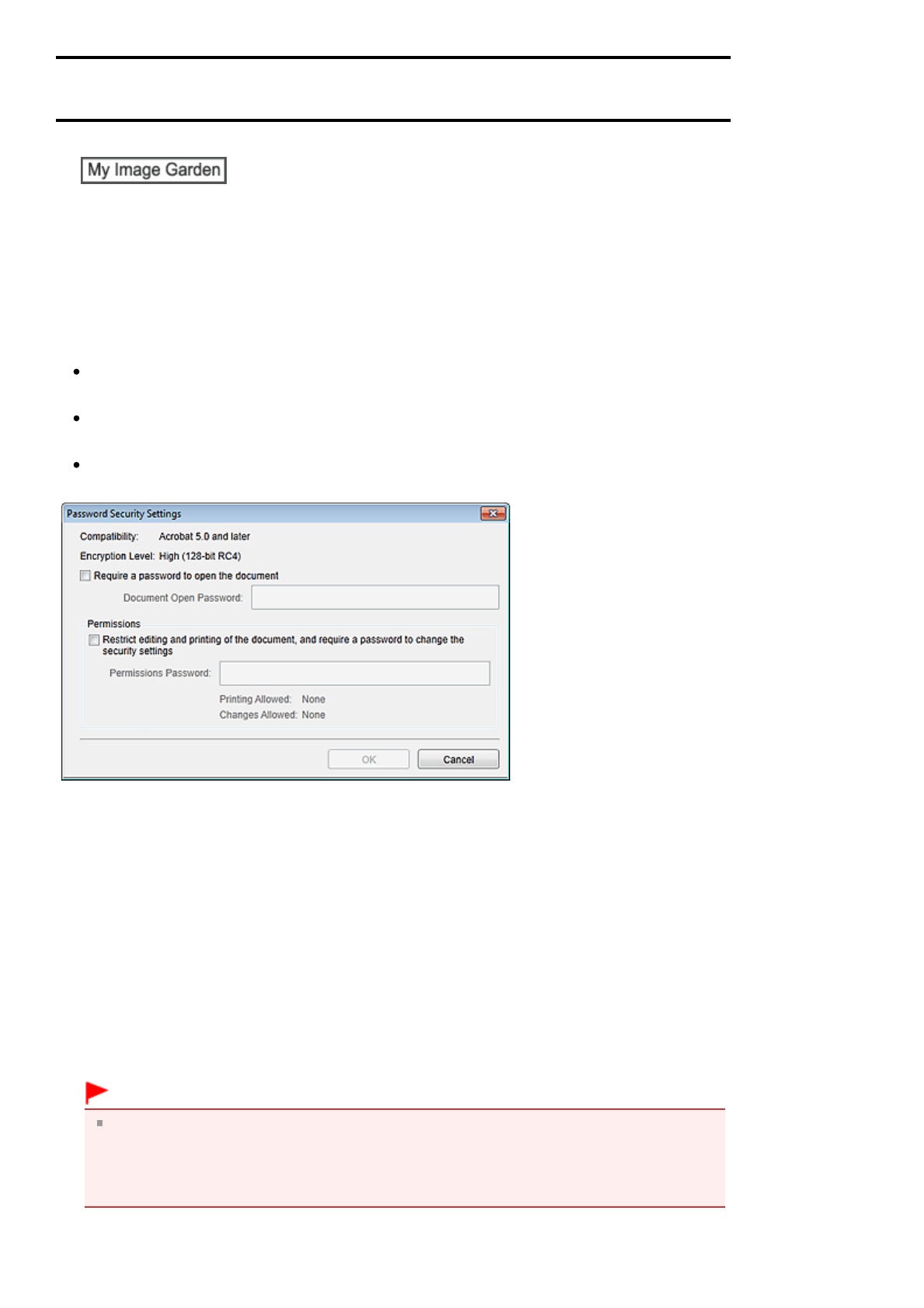
Руководство
по
My Image Garden
>
Экраны
программы
My Image Garden
>
Окно
Созд
./
ред
. PDF-
файла
>
Диалоговое
окно
Сохранить
(
Окно
Созд
./
ред
. PDF-
файла
)
>
Диалоговое
окно
Параметры
защиты
с
помощью
пароля
A501
Диалоговое
окно
Параметры
защиты
с
помощью
пароля
Можно
задать
пароль
для
открытия
созданного
или
измененного
PDF-
файла
или
установить
ограничение
на
изменение
и
печать
этого
файла
.
Откройте
диалоговое
окно
Параметры
защиты
с
помощью
пароля
(Password Security Settings),
выполнив
одно
из
следующих
действий
.
Установите
флажок
Установить
защиту
с
помощью
пароля
(Set up password security)
в
диалоговом
окне
Сохранить
(Save) (
окно
Созд
./
ред
. PDF-
файла
(Create/Edit PDF File)).
Выберите
Защита
паролем
(Password-protected)
в
диалоговом
окне
Параметры
файла
(File
Settings).
Выберите
Защита
паролем
(Password-protected)
в
диалоговом
окне
Параметры
PDF (PDF
Settings).
Спрашивать
пароль
для
открытия
документа
(Require a password to open the document)
Можно
определить
,
требуется
ли
пароль
для
открытия
PDF-
файла
.
Установите
этот
флажок
для
ввода
символов
в
поле
Пароль
для
откр
.
д
-
та
(Document Open Password).
Пароль
для
откр
.
д
-
та
(Document Open Password)
Введите
пароль
,
необходимый
для
открытия
PDF-
файла
.
Разрешения
(Permissions)
Ограничить
редактирование
и
печать
документа
и
спрашивать
пароль
для
изменения
параметров
безопасности
(Restrict editing and printing of the document, and require a
password to change the security settings)
Можно
определить
,
требуется
ли
пароль
для
печати
или
изменения
PDF-
файла
.
Установите
этот
флажок
для
ввода
символов
в
поле
Пароль
для
разрешений
(Permissions
Password).
Пароль
для
разрешений
(Permissions Password)
Введите
пароль
,
необходимый
для
печати
или
изменения
PDF-
файла
.
Внимание
!
Пароль
может
содержать
до
32
однобайтовых
буквенно
-
цифровых
символов
.
В
паролях
учитывается
регистр
символов
.
Чтобы
установить
оба
параметра
Пароль
для
откр
.
д
-
та
(Document Open Password)
и
Пароль
для
разрешений
(Permissions Password),
установите
оба
флажка
и
укажите
различные
пароли
.
ОК
(OK)
Отображение
диалогового
окна
Подтвердите
пароль
для
открытия
документа
(Confirm
Page 455 of 552 pages
Диалоговое
окно
Параметры
защиты
с
помощью
пароля











































































































































































































































































































































































































































































































































































